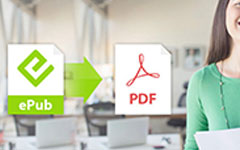4 Sposoby zarządzania niezłomną kolekcją - Organizuj książki elektroniczne w swojej bibliotece Kindle
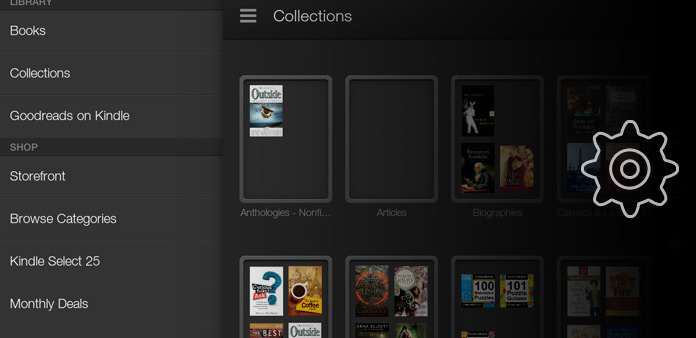
Aby uzyskać lepsze wrażenia z czytania, kupiłem Kindle Paperwhite kilka miesięcy temu, biorąc pod uwagę grupy komentarzy i referujące artykuły. Pobrałem tak wiele powieści i fikcji naukowych, aby czytać z moim Kindle. Początkowo powieści są mniej niż książki 50, więc znalezienie docelowej książki jest nadal łatwe dla mnie. Jednak z biegiem czasu coraz więcej e-booków importuje się do biblioteki Kindle. Tak wiele e-booków miesza się ze sobą i nie chcę usuwać żadnych e-booków. Dzięki rosnącym cyfrowym książkom najlepszym rozwiązaniem jest tworzenie kolekcji Kindle i zarządzanie nimi, porządkowanie e-booków w kolejności i klasyfikacji. Do tej pory istnieje kilka sposobów na zarządzanie biblioteką Kindle, poprzez ręczne tworzenie, oprogramowanie Kindlian itd. Niezależnie od tego, które zarządzanie kolekcjami Kindle wybierzesz, ważne jest przeczytanie całego artykułu, aby uzyskać szersze pomysły na myślenie, które mogą zarządzać twoją biblioteką. Rozgrzej lepiej.
- Część 1. Twórz i zarządzaj zakupionymi książkami Amazon Online
- Część 2. Zorganizuj Kindle Collections na Mac / PC z Kindle Paperwhite / Touch
- Część 3. Importuj i zarządzaj E-bookami Kindle autorstwa Kindliana w systemie Windows
- Część 4. Jailbreak Kindle Devices do zarządzania książki ebooków Kindle jako wtyczkę przez Calibre
Część 1: Twórz i zarządzaj zakupionymi książkami Amazon Online
Od 2017, Amazon oferuje nową usługę dla użytkowników do tworzenia i zarządzania książkami Kindle w przeglądarce. Proces tworzenia nowej kolekcji jest tak prosty jak złożenie zamówienia online. Ale zanim prześlesz książki Kindle, musisz zauważyć, że tylko książki kupione w sklepie Amazon można dodać, zarządzając obecnie Kindle w chmurze.
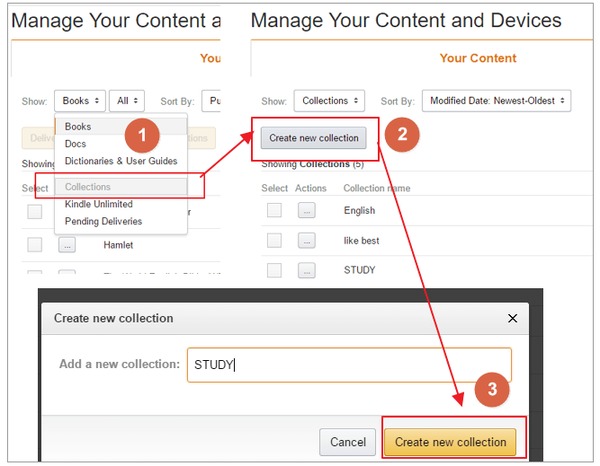
Najpierw stwórz nową kolekcję.
Wejdź na stronę Amazon i zaloguj się na swoje konto Amazon, a następnie otwórz stronę Zarządzaj treścią i urządzeniami. Wybierz Kolekcje z rozwijanej listy Pokaż, a następnie stuknij przycisk Utwórz nową kolekcję, aby nadać nazwę kolekcji książek Kindle.
Dodaj książki Kindle do nowej kolekcji.
Zaznacz wszystkie książki, które chcesz dodać do nowo utworzonej kolekcji, i wybierz Dodaj do wyboru kolekcji. W oknie Dodaj do kolekcji możesz zarządzać książkami Kindle do innych istniejących kolekcji, zaznaczając również nazwę kolekcji.
Na koniec uruchom Kindle, dotknij ikony Ustawienia i wybierz Synchronizuj i Sprawdź elementy, aby zarządzać treściami Kindle i kolekcjami. Jest to metoda zarządzania wszystkimi urządzeniami Kindle. Ponadto użytkownicy Kindle Paperwhite mogą dodawać książki elektroniczne do nowej kolekcji ręcznie, także poprzez tworzenie nowej kolekcji w Ustawieniach.
Część 2: Organizuj Kindle Collections na Mac / PC z Kindle Paperwhite / Touch
Aplikacja Kindle to oprogramowanie Kindle Paperwhite i Kindle Touch, umożliwiające tworzenie kolekcji Kindle i zarządzanie nimi w bardziej bezpośredni sposób. Możesz wygodnie przeglądać i porządkować bibliotekę Kindle. I nie ma problemów z systemem operacyjnym, można łatwo zarządzać Kindle na Macu i PC.
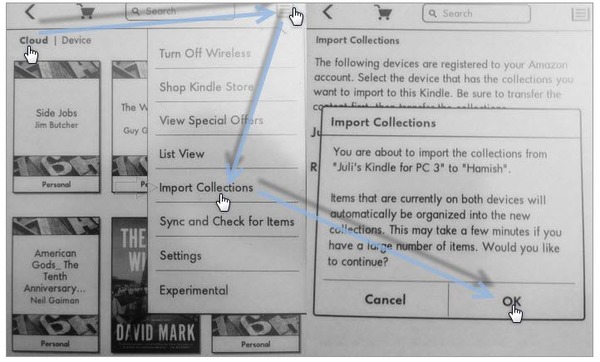
Utwórz nową kolekcję Kindle.
Uruchom aplikację Kindle na pulpicie i prawą okładkę e-booka, kliknij Dodaj do kolekcji, aby znaleźć nową kolekcję. Po utworzeniu kolekcji Kindle lewe książki elektroniczne można przeciągnąć do nowej kolekcji na lewym panelu za pomocą myszy.
Synchronizuj kolekcje na urządzeniach Kindle.
Zaloguj się na swoje konto Amazon w Kindle, przejdź do strony głównej, aby znaleźć menu, aby wybrać Sync i Sprawdź dla przedmiotów. Przejdź do Cloud View i kliknij opcję Importuj kolekcje. Na koniec stuknij OK, aby pomyślnie zarządzać e-bookami Kindle.
Jest to sposób na tworzenie i zarządzanie książkami Kindle kupionymi od Amazon. Tak więc tylko w niektórych przypadkach możesz uruchomić aplikację Kindle, aby zarządzać zawartością i urządzeniami Kindle.
Część 3: Importuj i zarządzaj E-bookami Kindle autorstwa Kindliana w systemie Windows
Kindlian obsługuje większość urządzeń Kindle, takich jak Kindle Keyboard, Kindle Black, Kindle Grey, Kindle Touch i Kindle Paperwhite. A Kindlian jest dodatkiem do urządzeń Kindle, do tworzenia i zarządzania Kindle eBooks i kolekcje na komputerze z systemem Windows.
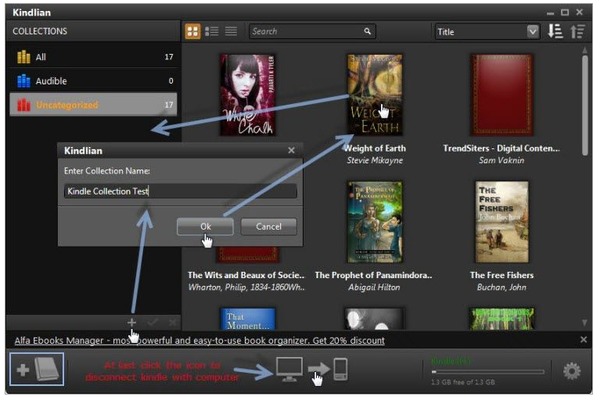
Połącz Kindliana z Kindle.
Uruchom Kindlian i wybierz wersję Kindle, aby połączyć Kindle z PC razem. Później dotknij Ustawienia z menu Kindle, aby zaktualizować Kindle.
Twórz nowe kolekcje Kindle i zarządzaj nimi.
Stuknij ikonę dodawania, aby dodać i przeciągnąć książki elektroniczne do jednej kolekcji, aby uporządkować książki Kindle według autora, danych i powiązanych informacji.
Nie zapomnij ponownie podłączyć Kindle z komputerem i ponownie uruchom Kindle po aktualizacji swojego Kindle. Dzięki Kindlianowi zagłębianie się w zarządzanie książkami Kindle zostało głęboko zbadane.
Część 4: Jailbreak Kindle Urządzenia do zarządzania ebooki Kindle jako wtyczkę przez Calibre
W porównaniu z powyższymi menedżerami Kindle, Calibre może działać lepiej, aby zaoferować więcej miejsca na organizowanie książek Kindle. Przed utworzeniem subskrypcji Kindle i książek elektronicznych oraz zarządzania nimi istnieją dwie wtyczki Calibre, dopasowane do różnych systemów operacyjnych Kindle. Musisz pobrać wtyczkę Calibre i zainstalować jako wtyczki w obszarze Preferencje, aby wczytać wtyczkę z pliku. Co więcej, Kindle Collections Manager może być dobrym oprogramowaniem do tworzenia i zarządzania kolekcjami Kindle.
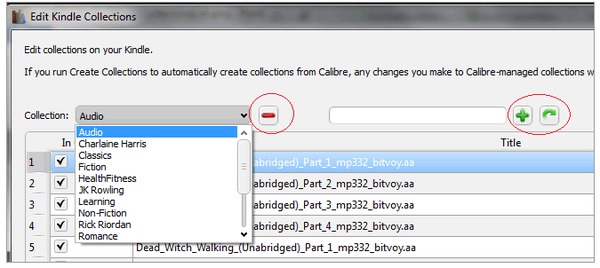
Importuj książki Kindle do biblioteki Calibre.
Użyj połączenia USB, aby połączyć Kindle z komputerem, przejdź do Urządzenia, aby kliknąć Pokaż książki w pamięci głównej urządzenia. Kliknij prawym przyciskiem myszy eBooki, aby uzyskać Preferencje, a następnie wybierz Zmień zachowanie kalibru> Dodaj własne kolumny> Dodaj niestandardową kolumnę w kolejności.
Edytuj kolekcje Kindle ręcznie.
Po wybraniu opcji Importuj Kindle kolekcji do Kaliber ... zaznaczenie do zlokalizowania, możesz ręcznie wybrać Edycja kolekcji Kindle ... opcję przejścia. Aby dodać, usunąć, zmienić nazwę i edytować w ramach kolekcji Kindle.
Na koniec wyjmij urządzenie Kindle i uruchom Kindle z Home> Setting> menu> Restart. Po wykonaniu tych wszystkich zadań zadanie zarządzania książkami Kindle dobiega końca. Teraz ciesz się zabawą w czytaniu z Kindle ponownie, aby porozmawiać z eBookami.